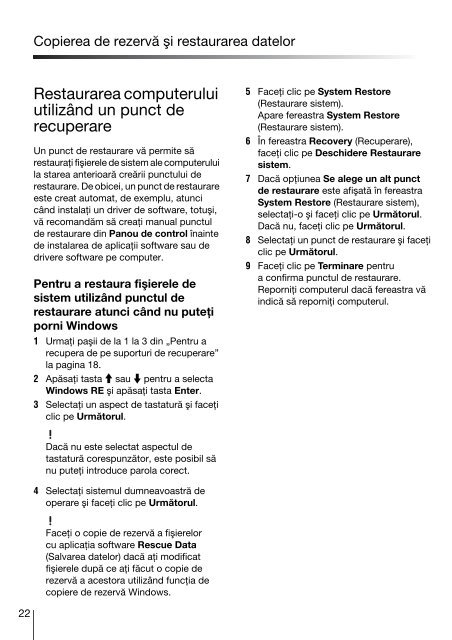Sony VPCJ11M1E - VPCJ11M1E Guide de dépannage Roumain
Sony VPCJ11M1E - VPCJ11M1E Guide de dépannage Roumain
Sony VPCJ11M1E - VPCJ11M1E Guide de dépannage Roumain
You also want an ePaper? Increase the reach of your titles
YUMPU automatically turns print PDFs into web optimized ePapers that Google loves.
Copierea <strong>de</strong> rezervă şi restaurarea datelor<br />
Restaurarea computerului<br />
utilizând un punct <strong>de</strong><br />
recuperare<br />
Un punct <strong>de</strong> restaurare vă permite să<br />
restauraţi fişierele <strong>de</strong> sistem ale computerului<br />
la starea anterioară creării punctului <strong>de</strong><br />
restaurare. De obicei, un punct <strong>de</strong> restaurare<br />
este creat automat, <strong>de</strong> exemplu, atunci<br />
când instalaţi un driver <strong>de</strong> software, totuşi,<br />
vă recomandăm să creaţi manual punctul<br />
<strong>de</strong> restaurare din Panou <strong>de</strong> control înainte<br />
<strong>de</strong> instalarea <strong>de</strong> aplicaţii software sau <strong>de</strong><br />
drivere software pe computer.<br />
Pentru a restaura fişierele <strong>de</strong><br />
sistem utilizând punctul <strong>de</strong><br />
restaurare atunci când nu puteţi<br />
porni Windows<br />
1 Urmaţi paşii <strong>de</strong> la 1 la 3 din „Pentru a<br />
recupera <strong>de</strong> pe suporturi <strong>de</strong> recuperare”<br />
la pagina 18.<br />
2 Apăsaţi tasta M sau m pentru a selecta<br />
Windows RE şi apăsaţi tasta Enter.<br />
3 Selectaţi un aspect <strong>de</strong> tastatură şi faceţi<br />
clic pe Următorul.<br />
5 Faceţi clic pe System Restore<br />
(Restaurare sistem).<br />
Apare fereastra System Restore<br />
(Restaurare sistem).<br />
6 În fereastra Recovery (Recuperare),<br />
faceţi clic pe Deschi<strong>de</strong>re Restaurare<br />
sistem.<br />
7 Dacă opţiunea Se alege un alt punct<br />
<strong>de</strong> restaurare este afişată în fereastra<br />
System Restore (Restaurare sistem),<br />
selectaţi-o şi faceţi clic pe Următorul.<br />
Dacă nu, faceţi clic pe Următorul.<br />
8 Selectaţi un punct <strong>de</strong> restaurare şi faceţi<br />
clic pe Următorul.<br />
9 Faceţi clic pe Terminare pentru<br />
a confirma punctul <strong>de</strong> restaurare.<br />
Reporniţi computerul dacă fereastra vă<br />
indică să reporniţi computerul.<br />
Dacă nu este selectat aspectul <strong>de</strong><br />
tastatură corespunzător, este posibil să<br />
nu puteţi introduce parola corect.<br />
4 Selectaţi sistemul dumneavoastră <strong>de</strong><br />
operare şi faceţi clic pe Următorul.<br />
Faceţi o copie <strong>de</strong> rezervă a fişierelor<br />
cu aplicaţia software Rescue Data<br />
(Salvarea datelor) dacă aţi modificat<br />
fişierele după ce aţi făcut o copie <strong>de</strong><br />
rezervă a acestora utilizând funcţia <strong>de</strong><br />
copiere <strong>de</strong> rezervă Windows.<br />
22